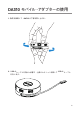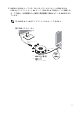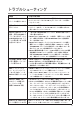Users Guide
12
トラ ブ ル シュー ティング
問題 可能な解決策
ビデオ
/
オーディオのパ
フォーマンス
の問題
• PC BIOS
、グラフィックドライバ、オーディオドライバを確認して
更新し、新しいバージョンを確認します。
• PC Thunderbolt
ファームウェアとドライバを最新バージョンに
更新します。
DA310
に接続されてい
るモニタにビデオがない
•
ビデオケーブルを確認し、正しく接続されていることを確認します。
• DA310
から周辺機器を取り外し、
10
秒間待ってから周辺機器を
接続します。
接続されたモニタのビデ
オ
が
歪む
か、ピクセル
化されている
•
ビデオケーブルを確認し、正しく接続されていることを確認します。
• [
コントロール
パネル
] > [
すべてのコントロール
パネル項目
] > [
画
面
] > [
画面の解像度
]
で、ビデオ解像度を確認して更新します。
接続されたモニタのビデ
オが拡張モードで表示さ
れない
Windows
キーを押しながら
P
キーを押して、
[
コントロール
パネル
] > [ All
すべてのコントロールパネル項目
] > [
画面の解像度
]
の
[
モードの切り替え
]
の下の設定を変更します
.
DA310
は、
PC
を充電し
たり、
PC
をゆっくりと
充電したりしません。バ
ッテリーの状態アイコン
に感嘆符が付いた黄色い
鳴りも表示される場合が
あります
•
DA310
は最大
90W
の電力供給パススルーをサポートします。充
電に必要な最小電力はプラットフォームに依存します。
•
DA310
は
15W
を予約するので、システムは電源から
15W
少ない
電力を得ます。このため、充電速度が遅いメッセージ
/
アイコン
が表示されることがあります。
•
電源アダプタを
PC
に直接接続することをお勧めします。あるい
は、より高い電力定格
USB-C
電源アダプタを
DA310
に接続する
ことを選択した人が多い
USB-C
電源が接続さ
れた
DA310
PC
の間の引き
(PC
への電源供給
(DA310
経由パススルー
)
130
ワット
90
ワット
90
ワット
75
ワット
65
ワット
50
ワット
45
ワット
30
ワット
<45
ワット 電源充電なし
PC
の電力要件や負荷に応じて、
PC
の充電が遅い場合や充電さ
れない場合があります。
システムの
BIOS
および
DA310
ファームウェア
を更新する
•
あなたのシステムの
BIOS
、グラフィックス、ドライバを以下か
ら更新してください。
https://www.dell.com/support/drivers
•
からあなたの
DA310 FW
を更新してください
:
https://www.dell.com/support/drivers
更新プログラム
FW
の前に、
DA310
を
PC
に接続する必要があります。
Dell
ディスプレイ
マネ
ージャ
(DDM)
が動作し
ていません
システム
BIOS/
グラフィックドライバを確認
/
更新し、
Dell
ディスプレ
イマネージャ
(DDM)
モニタアプリケーションをインストールします。
https://www.dell.com/support/home/drivers/
driversdetails/?driverid=6WGWY